Your Apple iPhone Is Infected By (17) Viruses POP-UP Betrug (Mac)
Mac VirusAuch bekannt als: "Your Apple iPhone Is Infected By (17) Viruses" Pop-up
Der kostenlose Scanner prüft, ob Ihr Computer infiziert ist.
JETZT ENTFERNENUm das Produkt mit vollem Funktionsumfang nutzen zu können, müssen Sie eine Lizenz für Combo Cleaner erwerben. Auf 7 Tage beschränkte kostenlose Testversion verfügbar. Eigentümer und Betreiber von Combo Cleaner ist RCS LT, die Muttergesellschaft von PCRisk.
Was ist "Your Apple iPhone Is Infected By (17) Viruses"?
"Your Apple iPhone Is Infected By (17) Viruses" ist ein Betrug, der durch eine betrügerische Webseite gefördert wird. Ihr Hauptzweck besteht darin, Menschen glauben zu machen, dass ihre iPhone-Smartphones kompromittiert und infiziert sind, und eine App zu bewerben, die dieses Problem angeblich behebt.
Dieser betrügerischen Webseite sollte nicht vertraut werden, und dasselbe gilt für Anwendungen, die über sie beworben werden. Menschen öffnen diese Betrugswebseite in der Regel unbeabsichtigt, und diese Webseiten werden oft durch potenziell unerwünschte Anwendungen (PUAs) geöffnet, die auf ihren Systemen installiert sind.
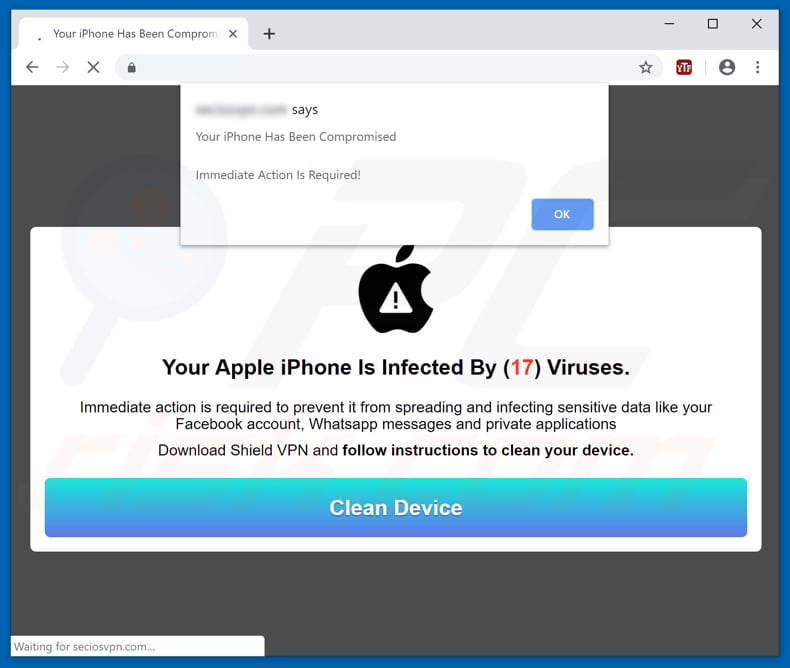
Wenn diese Webseite geöffnet wird, wird ein Dialogfenster angezeigt, in dem man sieht, dass das iPhone des Besuchers kompromittiert wurde und sofortige Maßnahmen erforderlich sind. In der Benachrichtigung auf der Webseite wird darauf hingewiesen, dass das iPhone mit 17 Viren infiziert ist, die sich, sofern sie nicht entfernt werden, weiter ausbreiten und sensible Daten schädigen und den Facebook-Account, WhatsApp-Nachrichten und andere Anwendungen beeinträchtigen werden.
Um diese Viren zu entfernen, wird empfohlen, die Shield VPN-App herunterzuladen. Wenn sie angeklickt wird, öffnet die Schaltfläche "Clean Device" die Download-Seite. Die mobile Version dieser Betrugswebsite ist ganz ähnlich.
Sie besagt, dass die derzeit verwendete Browser-Anwendung durch Trojaner-Viren beschädigt wird, die beim Besuch beschädigter Webseiten installiert wurden. Andere Informationen sind praktisch identisch mit denen, die auf der Desktop-Version angezeigt werden.
Wir empfehlen Ihnen, diesen Betrug (und die Virenwarnung) zu ignorieren und Anwendungen, die über Webseiten dieser Art beworben werden, nicht zu vertrauen.
| Name | "Your Apple iPhone Is Infected By (17) Viruses" Pop-up |
| Art der Bedrohung | Phishing, Betrug, Social Engineering, Schwindel, Mac Virus |
| Falsche Behauptung | Gefälschte Fehlermeldungen behaupten, dass das System infiziert ist, und ermutigen die Benutzer, ein "Fehlerbehebungs-Tool" herunterzuladen, bei dem es sich um eine betrügerische Anwendung handelt. |
| Verbreitete unerwünschte Apps | Shield VPN |
| Symptome | Gefälschte Fehlermeldungen, gefälschte Systemwarnungen, Pop-up-Fehler, gefälschter Computer-Scan. |
| Verbreitungsmethoden | Kompromittierte Webseiten, betrügerische Online-Pop-up-Anzeigen, potenziell unerwünschte Anwendungen. |
| Schaden | Verlust von sensiblen privaten Informationen, Geldverlust, Identitätsdiebstahl, mögliche Malware-Infektionen. |
| Entfernung |
Um mögliche Malware-Infektionen zu entfernen, scannen Sie Ihren Computer mit einer legitimen Antivirus-Software. Unsere Sicherheitsforscher empfehlen die Verwendung von Combo Cleaner. Combo Cleaner herunterladenDer kostenlose Scanner überprüft, ob Ihr Computer infiziert ist. Um das Produkt mit vollem Funktionsumfang nutzen zu können, müssen Sie eine Lizenz für Combo Cleaner erwerben. Auf 7 Tage beschränkte kostenlose Testversion verfügbar. Eigentümer und Betreiber von Combo Cleaner ist RCS LT, die Muttergesellschaft von PCRisk. |
Es gibt eine Reihe von Betrugswebseiten, die "Your Apple iPhone Is Infected By (17) Viruses" ähneln, z.B. "Your Mac Is Infected With 4 Viruses", "Update To The Latest Version Of Flash Player", and "Your Mac Is Heavily Damaged! (33.2%)".
Typischerweise nutzen Betrüger diese Webseiten, um Menschen zum Herunterladen und Installieren unerwünschter Anwendungen zu verleiten. Vertrauen Sie diesen Apps nicht und ignorieren Sie die Webseiten einfach.
Vertrauen Sie auch nicht den Anwendungen, die sie öffnen, selbst wenn sie als legitim beworben werden. Sie werden oft benutzt, um Einnahmen für die Entwickler zu generieren, und bieten keine beworbenen Werkzeuge, Funktionen oder andere Werte.
Wie haben sich potenziell unerwünschte Anwendungen auf meinem Computer installiert?
Normalerweise werden unerwünschte Anwendungen heruntergeladen und installiert, wenn Software-Entwickler die "Bündelung"-Methode verwenden. Sie benutzen diese betrügerische Marketingmethode, um Menschen dazu zu verleiten, PUAs mit anderer Software herunterzuladen/zu installieren, die von Menschen absichtlich heruntergeladen/installiert wird.
Die Entwickler verstecken diese Anwendungen in den "Benutzerdefinierten", "Erweiterten" Einstellungen der Download-/Installations-Setups. Benutzer, die diese Einstellungen nicht überprüfen, führen oft zu unerwünschtem Herunterladen und Installieren von PUAs.
In einigen Fällen werden diese Downloads/Installationen durch angeklickte aufdringliche, irreführende Werbung verursacht, die Skripte zum Herunterladen/Installieren verschiedener PUAs ausführt.
Wie lässt sich die Installation potenziell unerwünschter Anwendungen vermeiden?
Alle Software und Dateien sollten von legitimen, offiziellen Webseiten und unter Verwendung direkter Download-Links heruntergeladen werden. Drittanbieter-Downloadprogramme, Peer-to-Peer-Netzwerke wie Torrent-Clients, eMule und so weiter, inoffizielle Webseiten und andere ähnliche Quellen sollten nicht vertrauenswürdig sein.
Behandeln Sie jeden Software-Download und jede Installation mit Sorgfalt. Führen Sie keine Einrichtung durch, ohne alle verfügbaren Optionen/Einstellungen "Benutzerdefiniert", "Erweitert" und andere Optionen/Einstellungen zu prüfen und die Auswahl gebündelter Anwendungen aufzuheben. Aufdringliche Werbung erscheint oft legitim, kann jedoch unerwünschte Weiterleitungen verursachen.
Wenn sie angeklickt werden, öffnen sie nicht vertrauenswürdige Webseiten, die sich auf Glücksspiel, Pornographie, Erwachsenen-Dating usw. beziehen. Wenn Sie auf diese Werbung stoßen oder der Browser unerwünschte Weiterleitungen verursacht, überprüfen Sie, ob verdächtige, unbekannte Erweiterungen, Plug-ins und Add-ons auf dem Browser oder Programme auf dem Betriebssystem installiert sind.
Entfernen Sie unerwünschte Einträge sofort. Wenn Ihr Computer bereits mit PUAs infiziert ist, empfehlen wir, einen Scan mit Combo Cleaner Antivirus für Windows durchzuführen, um diese automatisch zu entfernen.
Text, der im Dialogfenster angezeigt wird:
Your Apple iPhone Is Infected By (17) Viruses.
Immediate action is required to prevent it from spreading and infecting sensitive data like your Facebook account, Whatsapp messages and private applicationsDownload Shield VPN and follow instructions to clean your device.
Screenshot der App, die über diese betrügerische Webseite beworben wird:
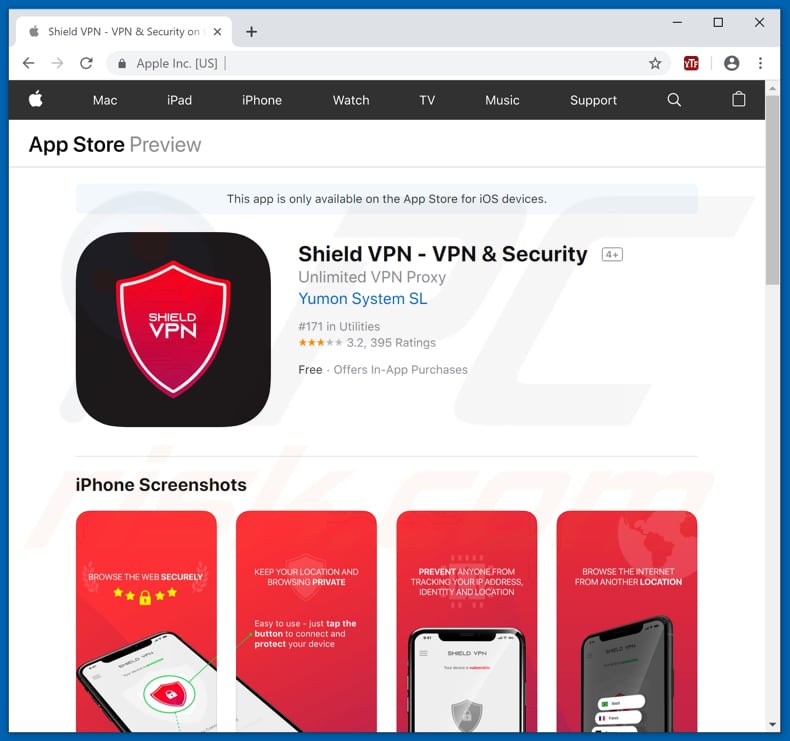
Aussehen des "Your Apple iPhone Is Infected By (17) Viruses" Betrugs (GIF):
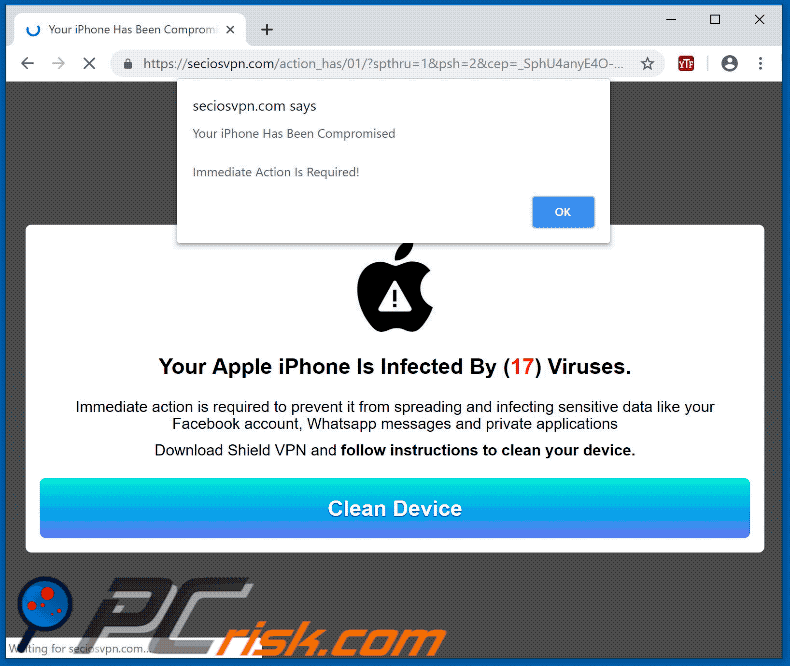
Screenshot dieser auf dem iPhone geöffneten Betrugsseite:
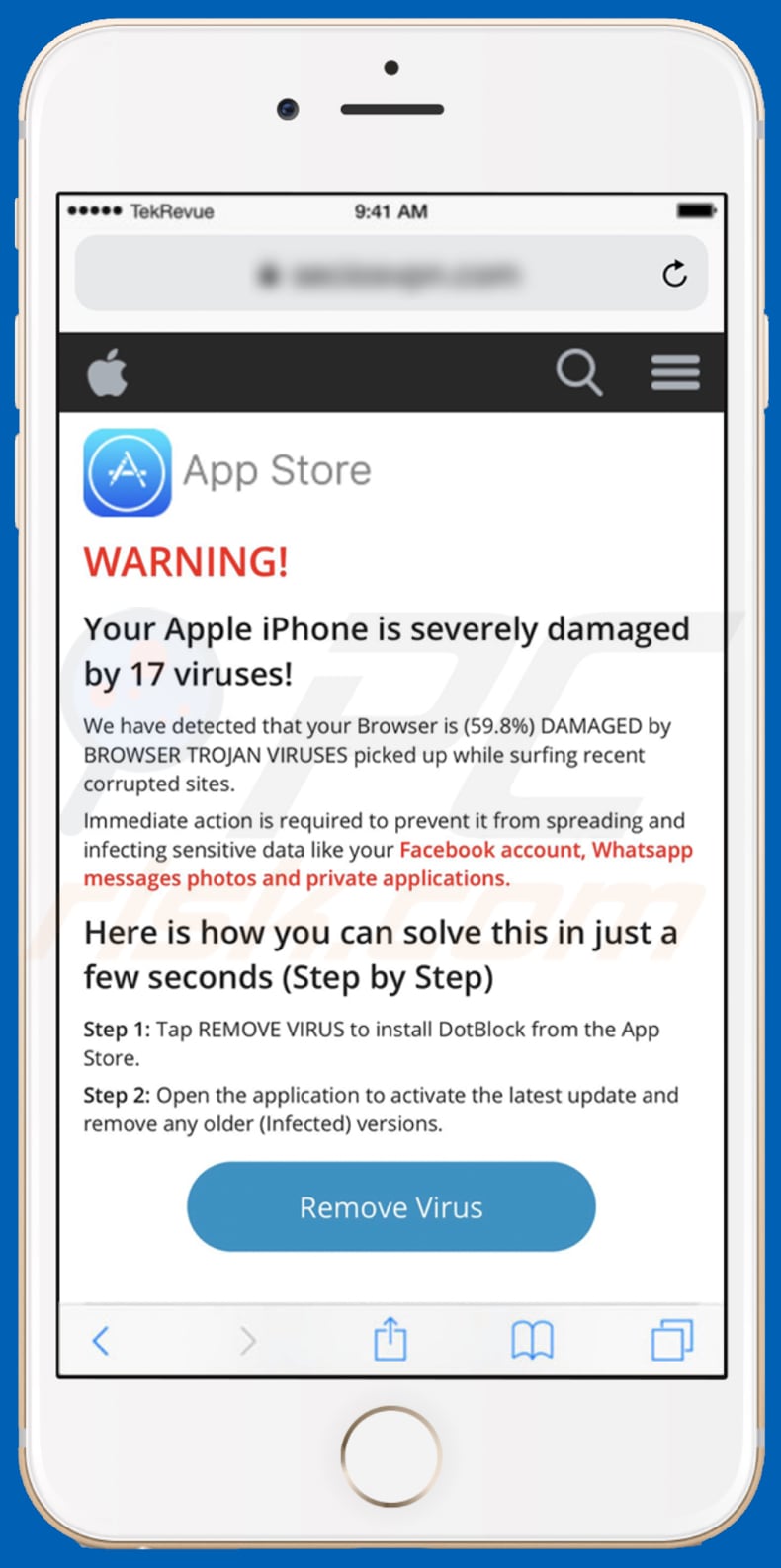
Befolgen Sie die folgenden Schritte, um Popup-Blockierungen und Warnungen vor betrügerischen Webseiten zu aktivieren und Daten über das Surfen im Internet in mobilen Apple-Geräten zu entfernen:
Gehen Sie zunächst zu "Einstellungen", scrollen Sie dann nach unten, um "Safari" zu finden und tippen Sie auf "Safari".
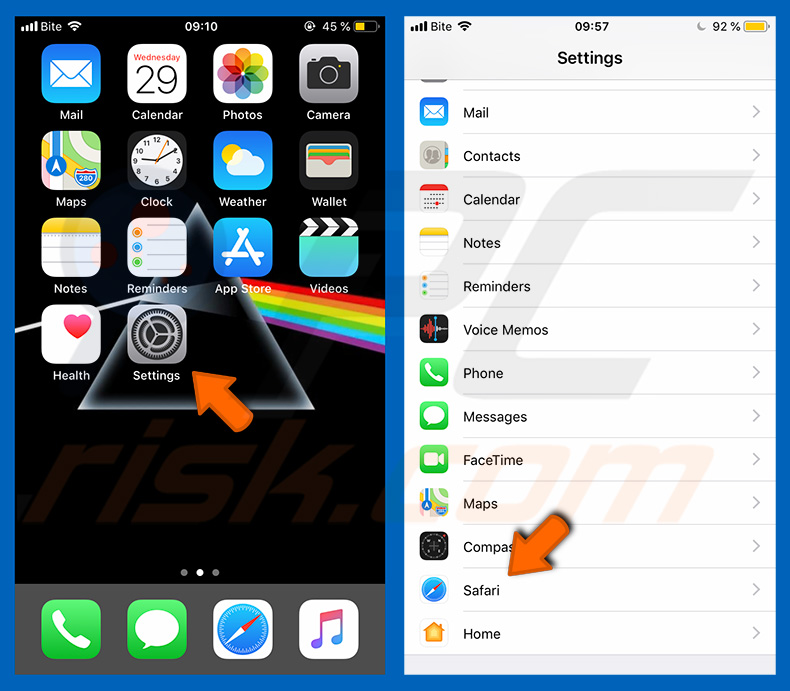
Prüfen Sie, ob die Schalter "Pop-ups blockieren" und "Warnung vor betrügerischer Website" aktiviert sind. Falls nicht, aktivieren Sie sie sofort. Scrollen Sie dann nach unten und tippen Sie auf "Erweitert".
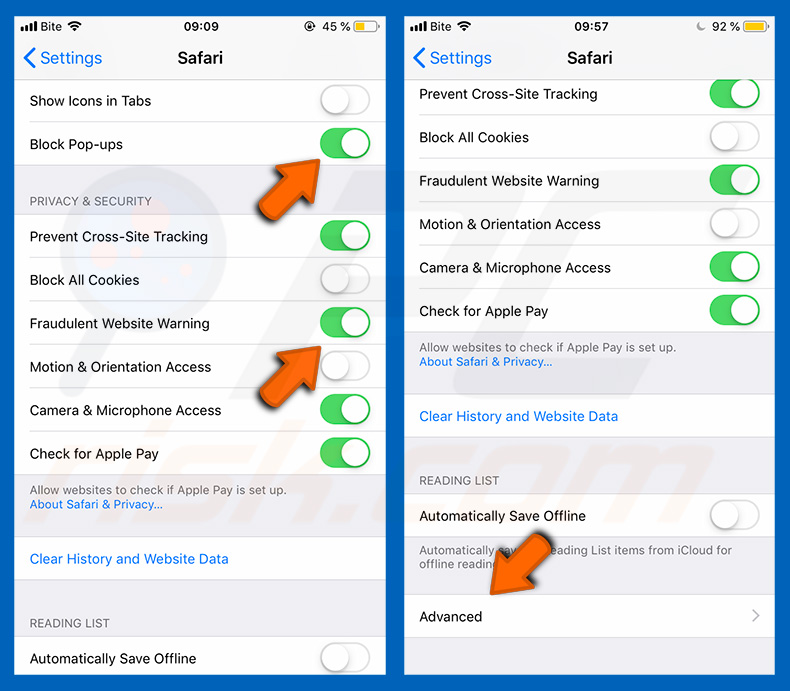
Tippen Sie auf "Webseiten-Daten" und dann auf "Alle Webseiten-Daten entfernen".
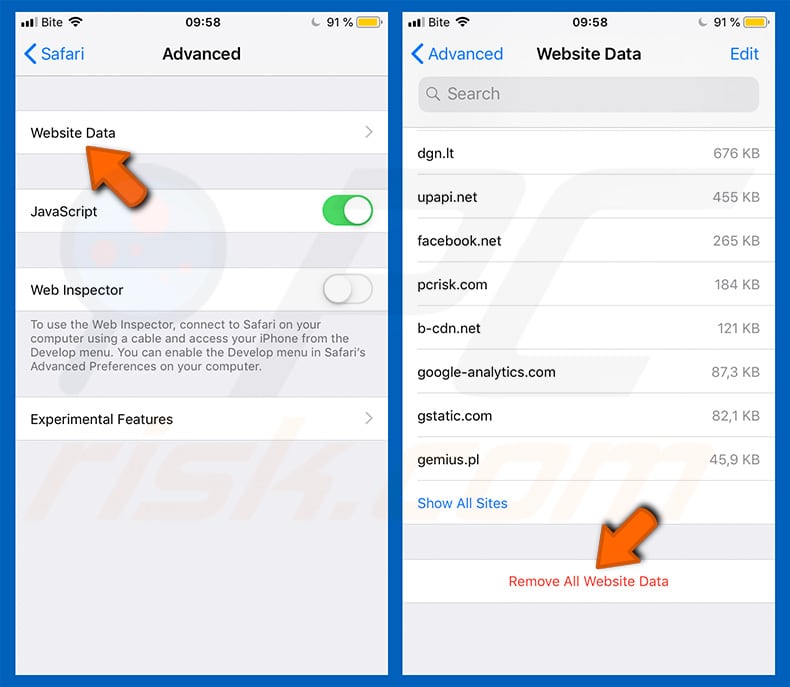
Umgehende automatische Entfernung von Malware:
Die manuelle Entfernung einer Bedrohung kann ein langer und komplizierter Prozess sein, der fortgeschrittene Computerkenntnisse voraussetzt. Combo Cleaner ist ein professionelles, automatisches Malware-Entfernungstool, das zur Entfernung von Malware empfohlen wird. Laden Sie es durch Anklicken der untenstehenden Schaltfläche herunter:
LADEN Sie Combo Cleaner herunterIndem Sie Software, die auf dieser Internetseite aufgeführt ist, herunterladen, stimmen Sie unseren Datenschutzbestimmungen und Nutzungsbedingungen zu. Der kostenlose Scanner überprüft, ob Ihr Computer infiziert ist. Um das Produkt mit vollem Funktionsumfang nutzen zu können, müssen Sie eine Lizenz für Combo Cleaner erwerben. Auf 7 Tage beschränkte kostenlose Testversion verfügbar. Eigentümer und Betreiber von Combo Cleaner ist RCS LT, die Muttergesellschaft von PCRisk.
Schnellmenü:
- Was ist "Your Apple iPhone Is Infected By (17) Viruses"?
- SCHRITT 1. Mit PUAs verwandte Dateien und Ordner von OSX entfernen.
- SCHRITT 2. Betrügerische Erweiterungen von Safari entfernen.
- SCHRITT 3. Betrügerische Add-ons von Google Chrome entfernen.
- SCHRITT 4. Potenziell unerwünschte Plug-ins von Mozilla Firefox entfernen.
Das Video zeigt, wie man Adware und Browserentführer von einem Mac Computer entfernt:
Entfernung potenziell unerwünschter Anwendungen:
Potenziell unerwünschte Anwendungen von Ihrem "Programme" Ordner entfernen:
 Klicken Sie auf das Finder Symbol. Im Finder Fenster, wählen Sie "Programme". Im Anwendungen Ordner, suchen Sie nach “MPlayerX”,“NicePlayer”, oder anderen verdächtigen Anwendungen und ziehen sie diese in den Papierkorb. Nachdem Sie die potenziell unerwünschte(n) Anwendung(en) entfernt haben, die online Werbung verursachen, scannen Sie Ihren Mac auf verbleibende, unerwünschte Komponenten.
Klicken Sie auf das Finder Symbol. Im Finder Fenster, wählen Sie "Programme". Im Anwendungen Ordner, suchen Sie nach “MPlayerX”,“NicePlayer”, oder anderen verdächtigen Anwendungen und ziehen sie diese in den Papierkorb. Nachdem Sie die potenziell unerwünschte(n) Anwendung(en) entfernt haben, die online Werbung verursachen, scannen Sie Ihren Mac auf verbleibende, unerwünschte Komponenten.
LADEN Sie die Entfernungssoftware herunter
Combo Cleaner überprüft, ob Ihr Computer infiziert ist. Um das Produkt mit vollem Funktionsumfang nutzen zu können, müssen Sie eine Lizenz für Combo Cleaner erwerben. Auf 7 Tage beschränkte kostenlose Testversion verfügbar. Eigentümer und Betreiber von Combo Cleaner ist RCS LT, die Muttergesellschaft von PCRisk.
"Your Apple iPhone Is Infected By (17) Viruses" Pop-up bezogene Dateien und Ordner entfernen:

Klicken Sie auf das Finder Symbol aus der Menüleiste, wählen Sie Gehen und klicken Sie auf Zum Ordner gehen...
 Suchen Sie nach Dateien, die von werbefinanzierter Software erzeugt wurden im /Library/LaunchAgents Ordner:
Suchen Sie nach Dateien, die von werbefinanzierter Software erzeugt wurden im /Library/LaunchAgents Ordner:

Im Gehen zu Ordner...Leiste, geben Sie ein: /Library/LaunchAgents

Im "LaunchAgents" Ordner, suchen Sie nach allen kürzlich hinzugefügten, verdächtigen Dateien und bewegen Sie diese in den Papierkorb. Beispiele für Dateien, die von werbefinanzierter Software erzeugt wurden - "installmac.AppRemoval.plist", "myppes.download.plist", "mykotlerino.ltvbit.plist", "kuklorest.update.plist", etc. Werbefinanzierte Software installiert häufig mehrere Dateien zur gleichen Zeit.
 Suchen Sie nach Dateien, die von werbefinanzierter Software erzeugt wurden im /Library/Application Support Ordner:
Suchen Sie nach Dateien, die von werbefinanzierter Software erzeugt wurden im /Library/Application Support Ordner:

Im Gehen zu Ordner...Leiste, geben Sie ein: /Library/Application Support

Im "Application Support" Ordner, suchen Sie nach allen kürzlich hinzugefügten, verdächtigen Ordnern. Zum Beispiel "MplayerX" oder "NicePlayer" und bewegen Sie diese Ordner in den Papierkorb.
 Suchen Sie nach Dateien, die von werbefinanzierter Software erzeugt wurden im ~/Library/LaunchAgents Ordner:
Suchen Sie nach Dateien, die von werbefinanzierter Software erzeugt wurden im ~/Library/LaunchAgents Ordner:

Im Gehen zu Ordner Leiste, geben Sie ein: ~/Library/LaunchAgents
 Im "LaunchAgents" Ordner, suchen Sie nach allen kürzlich hinzugefügten, verdächtigen Dateien und bewegen Sie diese Ordner in den Papierkorb. Beispiele für Dateien, die von werbefinanzierter Software erzeugt wurden - "installmac.AppRemoval.plist", "myppes.download.plist", "mykotlerino.ltvbit.plist", "kuklorest.update.plist", etc. Werbefinanzierte Software installiert häufig mehrere Dateien zur gleichen Zeit.
Im "LaunchAgents" Ordner, suchen Sie nach allen kürzlich hinzugefügten, verdächtigen Dateien und bewegen Sie diese Ordner in den Papierkorb. Beispiele für Dateien, die von werbefinanzierter Software erzeugt wurden - "installmac.AppRemoval.plist", "myppes.download.plist", "mykotlerino.ltvbit.plist", "kuklorest.update.plist", etc. Werbefinanzierte Software installiert häufig mehrere Dateien zur gleichen Zeit.
 Suchen Sie nach Dateien, die von werbefinanzierter Software erzeugt wurden im /Library/LaunchDaemons Ordner:
Suchen Sie nach Dateien, die von werbefinanzierter Software erzeugt wurden im /Library/LaunchDaemons Ordner:

Im Gehen zu Ordner Leiste, geben Sie ein: ~/Library/LaunchDaemons
 Im "LaunchDaemons" Ordner, suchen Sie nach allen kürzlich hinzugefügten, verdächtigen Dateien. Zum Beispiel "com.aoudad.net-preferences.plist", "com.myppes.net-preferences.plist", "com.kuklorest.net-preferences.plist", "com.avickUpd.plist", etc., und bewegen Sie diese in den Papierkorb.
Im "LaunchDaemons" Ordner, suchen Sie nach allen kürzlich hinzugefügten, verdächtigen Dateien. Zum Beispiel "com.aoudad.net-preferences.plist", "com.myppes.net-preferences.plist", "com.kuklorest.net-preferences.plist", "com.avickUpd.plist", etc., und bewegen Sie diese in den Papierkorb.
 Scannen Sie Ihren Computer mit Combo Cleaner:
Scannen Sie Ihren Computer mit Combo Cleaner:
Wenn Sie alle Schritte in der richtigen Reihenfolge befolgt haben, sollte Ihr Mac frei von Infektionen sein. Um sicherzustellen, dass Ihr System nicht infiziert ist, scannen Sie es mit Combo Cleaner Antivirus. HIER herunterladen. Nach dem Herunterladen der Datei, klicken Sie auf das Installationsprogramm combocleaner.dmg. Ziehen Sie im geöffneten Fenster das Symbol Combo Cleaner auf das Symbol Anwendungen und legen Sie es dort ab. Öffnen Sie jetzt Ihr Launchpad und klicken Sie auf das Symbol Combo Cleaner. Warten Sie, bis Combo Cleaner seine Virendatenbank aktualisiert hat und klicken Sie auf die Schaltfläche „Combo Scan starten“.

Combo Cleaner scannt Ihren Mac jetzt auf Infektionen mit Malware. Wenn der Antivirus-Scan „Keine Bedrohungen gefunden“ anzeigt, heißt das, dass Sie mit dem Entfernungsleitfaden fortfahren können. Andernfalls wird empfohlen, alle gefundenen Infektionen vorher zu entfernen.

Nachdem Dateien und Ordner entfernt wurden, die von dieser werbefinanzierten Software erzeugt wurden, entfernen Sie weiter falsche Erweiterungen von Ihren Internetbrowsern.
"Your Apple iPhone Is Infected By (17) Viruses" Pop-up Startseiten und Standard Internetsuchmaschinen von Internetbrowsern:
 Bösartige Erweiterungen von Safari entfernen:
Bösartige Erweiterungen von Safari entfernen:
"Your Apple iPhone Is Infected By (17) Viruses" Pop-up bezogene Safari Erweiterungen entfernen:

Öffnen Sie den Safari Browser. Aus der Menüleiste wählen Sie "Safari" und klicken Sie auf "Benutzereinstellungen...".

Im Benutzereinstellungen Fenster wählen Sie "Erweiterungen" und suchen Sie nach kürzlich installierten, verdächtigen Erweiterungen. Wenn Sie sie gefunden haben, klicken Sie auf "Deinstallieren" Symbol daneben. Beachten Sie, dass Sie alle Erweiterungen sicher von ihrem Safari Browser deinstallieren können. Keine davon sind unabdingbar für die normale Funktion des Browsers.
- Falls Sie weiterhin Probleme mit Browserweiterleitungen und unerwünschter Werbung haben - Safari zurücksetzen.
 Bösartige Programmerweiterungen von Mozilla Firefox entfernen:
Bösartige Programmerweiterungen von Mozilla Firefox entfernen:
"Your Apple iPhone Is Infected By (17) Viruses" Pop-up bezogene Mozilla Firefox Zusätze entfernen:

Öffen Sie Ihren Mozilla Firefox Browser. In der oberen rechten Ecke des Bildschirms, klicken Sie auf das "Menü öffnen" (drei horizontale Linien) Symbol. Aus dem geöffneten Menü wählen Sie "Zusätze".

Wählen Sie den "Erweiterungen" Reiter und suchen Sie nach allen kürzlich installierten, verdächtigen Zusätzen. Wenn Sie sie gefunden haben, klicken Sie auf das "Entfernen" Symbol daneben. Beachten Sie, dass Sie alle Erweiterungen deinstallieren von Ihrem Mozilla Firefox Browser entfernen können - keine davon sind unabdingbar für die normale Funktion des Browsers.
- Falls Sie weiterhin Probleme mit Browserweiterleitungen und unerwünschter Werbung haben - Mozilla Firefox zurücksetzen.
 Bösartige Erweiterungen von Google Chrome entfernen:
Bösartige Erweiterungen von Google Chrome entfernen:
"Your Apple iPhone Is Infected By (17) Viruses" Pop-up bezogene Google Chrome Zusätze entfernen:

Öffnen Sie Google Chrome und klicken Sie auf das "Chrome Menü" (drei horizontale Linien) Symbol, das sich in der rechten oberen Ecke des Browserfensters befindet. Vom Klappmenü wählen Sie "Mehr Hilfsmittel" und wählen Sie "Erweiterungen".

Im "Erweiterungen" Fenster, suchen Sie nach allen kürzlich installierten, versächtigen Zusätzen. Wenn Sie sie gefunden haben, klicken Sie auf das "Papierkorb" Symbol daneben. Beachten Sie, dass Sie alle Erweiterungen sicher von Ihrem Google Chrome Browser entfernen können - keine davon sind unabdingbar für die normale Funktion des Browsers.
- IFalls Sie weiterhin Probleme mit Browserweiterleitungen und unerwünschter Werbung haben - Google Chrome zurücksetzen.
Teilen:

Tomas Meskauskas
Erfahrener Sicherheitsforscher, professioneller Malware-Analyst
Meine Leidenschaft gilt der Computersicherheit und -technologie. Ich habe mehr als 10 Jahre Erfahrung in verschiedenen Unternehmen im Zusammenhang mit der Lösung computertechnischer Probleme und der Internetsicherheit. Seit 2010 arbeite ich als Autor und Redakteur für PCrisk. Folgen Sie mir auf Twitter und LinkedIn, um über die neuesten Bedrohungen der Online-Sicherheit informiert zu bleiben.
Das Sicherheitsportal PCrisk wird von der Firma RCS LT bereitgestellt.
Gemeinsam klären Sicherheitsforscher Computerbenutzer über die neuesten Online-Sicherheitsbedrohungen auf. Weitere Informationen über das Unternehmen RCS LT.
Unsere Anleitungen zur Entfernung von Malware sind kostenlos. Wenn Sie uns jedoch unterstützen möchten, können Sie uns eine Spende schicken.
SpendenDas Sicherheitsportal PCrisk wird von der Firma RCS LT bereitgestellt.
Gemeinsam klären Sicherheitsforscher Computerbenutzer über die neuesten Online-Sicherheitsbedrohungen auf. Weitere Informationen über das Unternehmen RCS LT.
Unsere Anleitungen zur Entfernung von Malware sind kostenlos. Wenn Sie uns jedoch unterstützen möchten, können Sie uns eine Spende schicken.
Spenden
▼ Diskussion einblenden